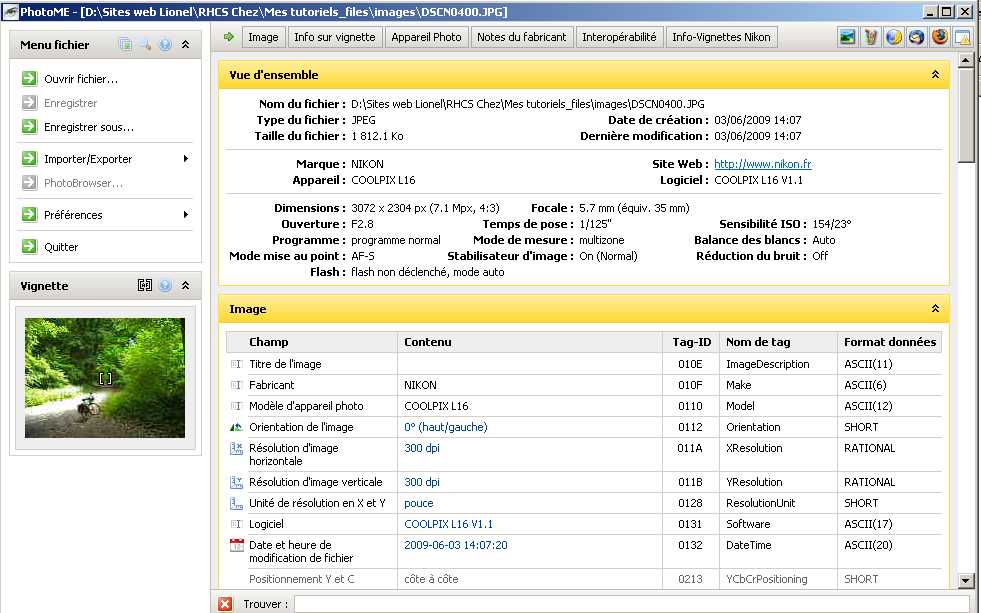
Cette façon de procéder répond à une certaine logique (la mienne) et utilise des logiciels que j'ai choisi (parmi d'autres tout aussi intéressants) selon des critères parfois subjectifs.
Sauf erreur de ma part, tous les logiciels utilisés sont des logiciels libres sous licence GPL ou des gratuiciels (sauf le "firmware" de l'appareil photo, bien entendu).
Vous
pouvez vous
référer à mon autre tutoriel "coment classer sa collection" pour la
configuration de mon bureau .
| Avec
Ubuntu on peut utiliser les mêmes ressources, mise à part l'absence
d'une interface graphique pour ExifTool ; mais on parvient toujours à
se débrouiller^^ |
Informations contenues dans le fichier photo
Etape 1 : repérage de la photo La plupart
des APN (Appareils
Photos Numériques) enregistrent automatiquement des informations de
prise de vues contenues dans
le fichier photo lui-même, nommées " données EXIF "
Nous avons déjà vu comment y rajouter des commentaires utilisateur, qui
se
nomment " données IPTC "
Ici je vais ajouter (manuellement) des "tags" GPS dans les données EXIF, ce que ferait un APN couplé (d'une façon ou d'une autre) à un système GPS
L' IPTC (International Press and
Telecommunications Council) est une organisation internationale créée
en 1965 pour développer et promouvoir des standards d'échange de
données à destination de la presse. L'IPTC a défini par exemple le
format de transmission des documents (textes, images, sons, multimédia)
émis par les agences de presse. Ce format est en cours de renouvellement
EXIF est une abréviation de EXchangeable Image File. Ce format définit
les informations d'ordre technique contenues dans les fichiers image.
Comme les champs IPTC, ce sont donc des métadonnées de type interne
(cf. Où sont les métadonnées ? ). Ces informations concernent les
paramètres de prise de vue et les réglages de l'appareil au moment de
la capture numérique.
GPS (Global Positioning System) est un système de localisation par satellites de l'armée des Etats-Unis, dont l'accès (limité) au public permet d'offrir des services de navigation routière, de localisation lors de ses randonnées, d'enregistrement d'itinéraires, etc... avec une précision d'environ 10 m. Pour des raisons d'indépendance stratégique l'Europe se dote laborieusement du système Galileo.
Voici l'ensemble des informations d'origine de la photo qui va me servir d'exemple, lues dans le fichier enregistré sur la carte mémoire de l'appareil (données par le logiciel PhotoME). Ce sont les données EXIF
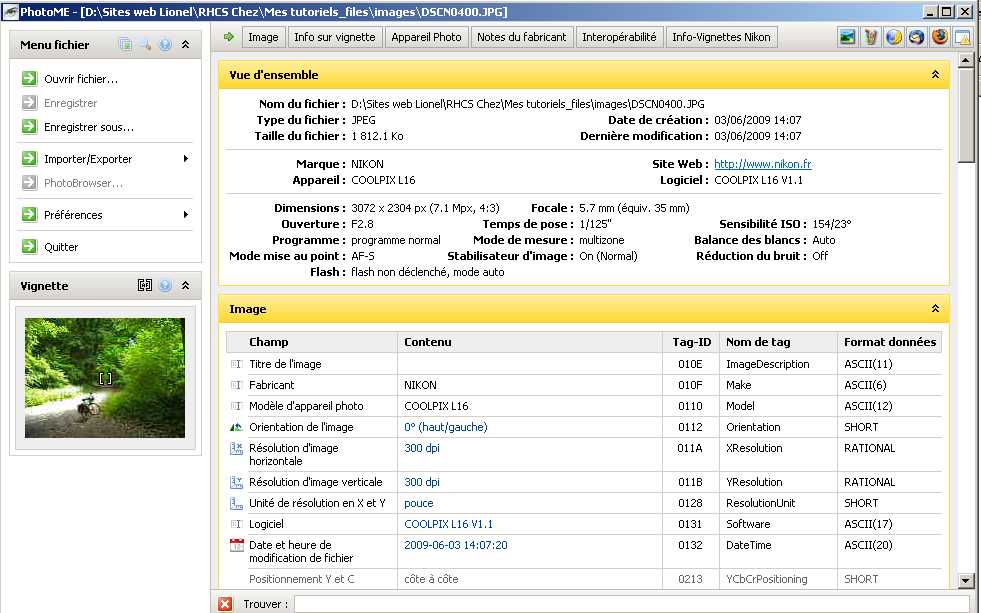
On constate que
les
informations de géolocalisation n'apparaissent pas,
elles ne sont pas enregistrées (et pour cause, pon APN n'est pas équipé
d'une puce GPS)
Ce
logiciel de traitement d'images (issu du monde GNU/Linux des Logiciels
Libres, conserve les données EXIF des fichiers lorsqu'on l'utilise pour
recadrer, retoucher et/ou redimensionner des photos.
D'autres logiciels effacent ces données en enregistrant les fichiers
ainsi modifiés.
Outre sa gratuité et sa puissance et malgré son ergonomie un peu
déroutante, c'est mon facteur de choix.
Téléchargeable sur : http://gimp-win.sourceforge.net/stable.html
Le site du logiciel : http://www.gimp.org/
ExifTool
est disponible (en ligne de commande) dans les dépôts d'Ubuntu, sous la
forme d'un paquet Perl : $ sudo apt-get install libimage-exiftool-perl |
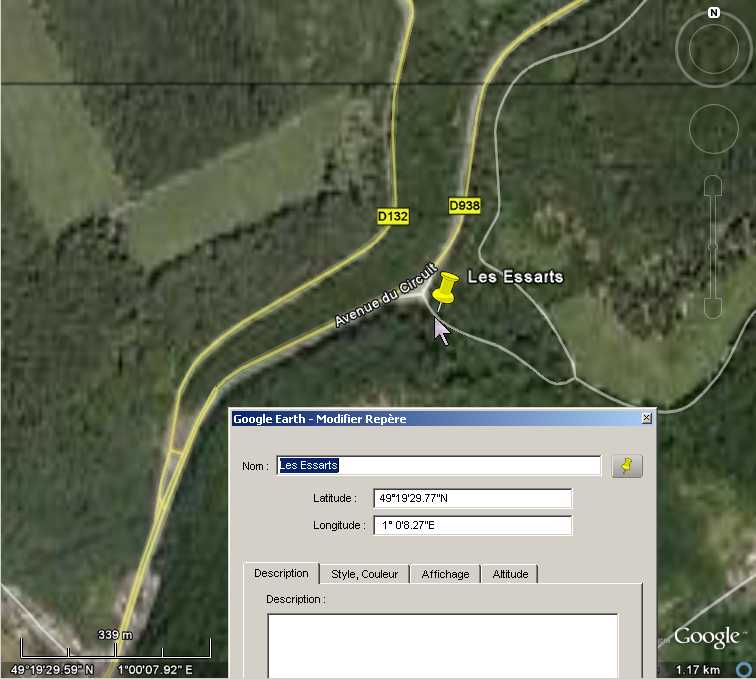
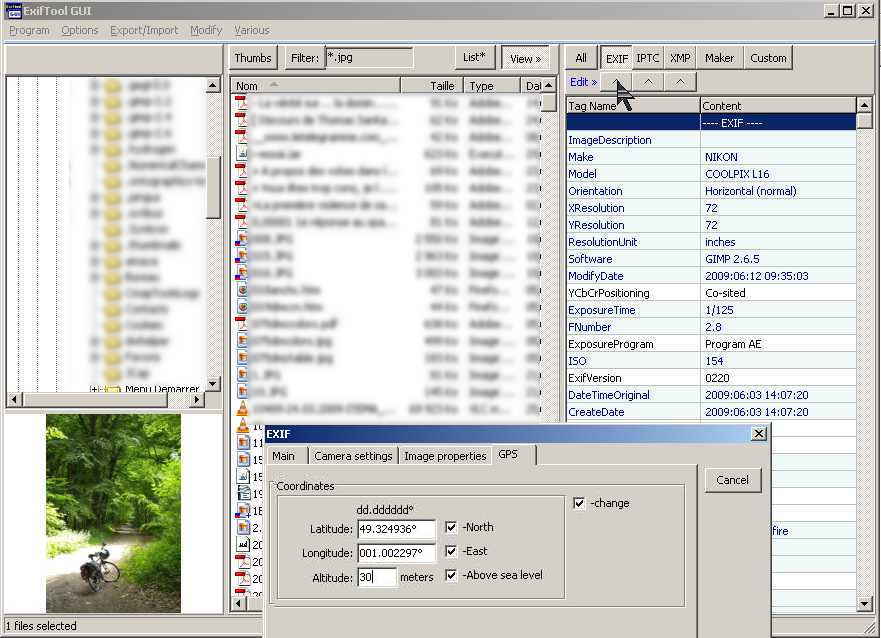
| Sous
Ubuntu, je n'ai pas trouvé de GUI (interface graphique) pour effectuer
cette opération avec ExifTool. J'ai donc "mis les mains dans le cambouis" de la fameuse ligne de commande dans un terminal. Si j'ouvre ce terminal dans le dossier contenant le fichier image à géolocaliser, cela donne la commande ;  Afin de me faciliter la tâche, j'utilise pour rédiger cette ligne de commande une feuille de calcul LibreOffice : 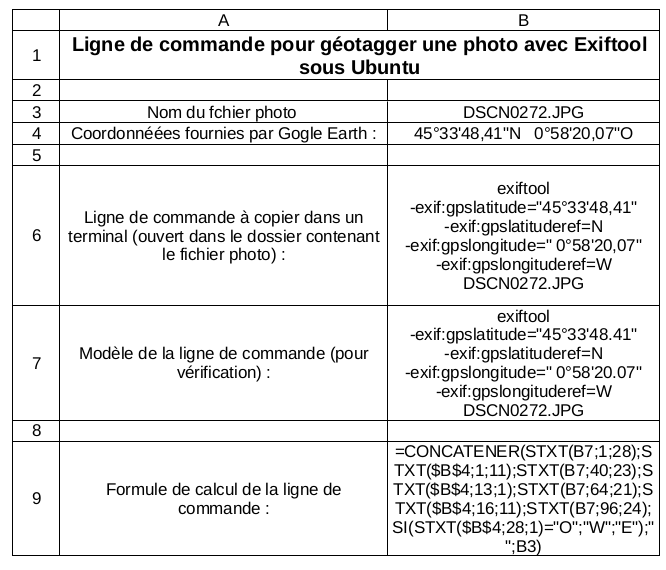 Le fichier LibreOffice Calc : ligne_commande_exiftool.ods Après avoir collé dans la cellule B3 les coordonnées relevées (ici avec Google Earth), puis dans B4 le nom du fichier photo, je n'ai plus qu'à copier la ligne de commande calculée (cellule B7) et à la coller dans le terminal. Pour info, en B9 la formule de calcul utilisée (concaténation des chaînes de caractères nécessaires, à partir du modèle et des variables) Note : toutes les commandes et noms de fichiers sont "sensibles à la casse" (case sensitive), c.a.d. qu'il faut respecter les minuscules et les Majuscules dans les noms de fichiers et les paramètres (comme toujours avec GNU-Linux). |
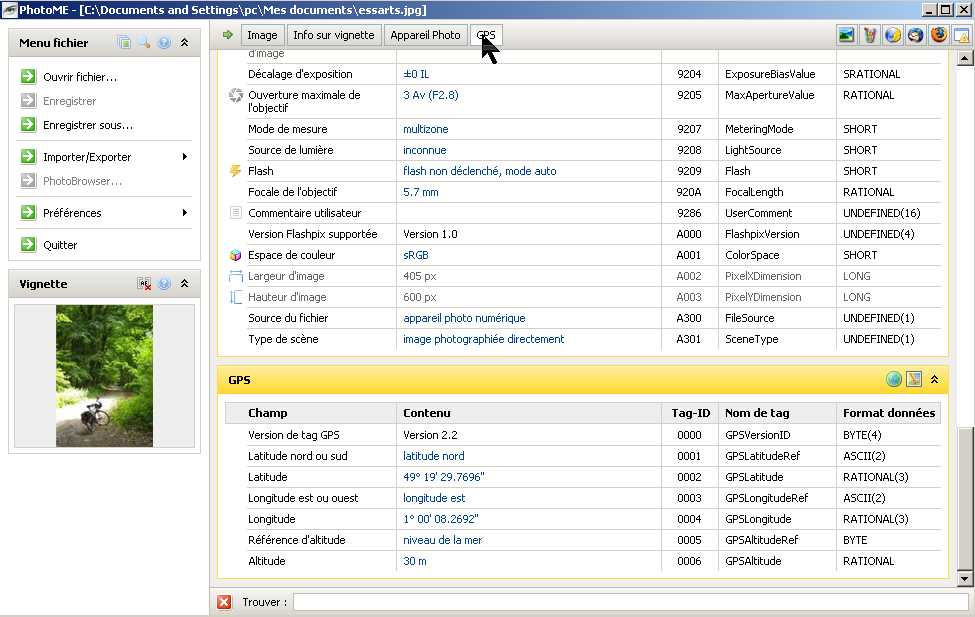
Une fois le fichier enregistré, il contient vos infos.
Si je clique sur l'une des icônes dans la barre de titre GPS j'ouvrirai le logiciel de cartographie dans lequel ce lieu sera centré.

Si je choisis Google Maps c'est mon "butineur" web qui s'ouvre
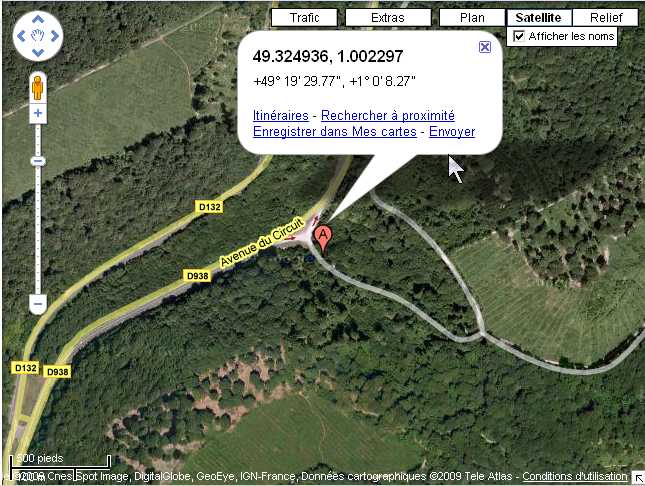
Et voilà le travail !

Note : lorsque vous publiez vos photos en utilisant les services d'un hébergeur spécialisé, la routine de redimensionnement des fichiers que vous "uploadez" sur son serveur rique d'effacer ces données EXIF.
Si vous souhaitez qu'elles
restent consultables c'est le fichier que vous venez de modifier que
vous devez transférer, sans modifications.
Je tiens à remercier
les auteurs
et la " communauté du Logiciel Libre " qui ont mis à notre
disposition ces logiciels (souvent gratuits, mais ne pas confondre la
GNU licence et la gratuité),
...... je salue (comme il se doit) le talent (commercial) de
la
société qui édite ce système d'exploitation qui, malgré tous les
reproches qu'on fait à la politique de celle-ci, offre d'agréables
possibilités aux particuliers.
Ce tutoriel a été rédigé également à l'aide des logiciels :
OpenOffice org, suite bureautique complète, pour la rédaction de ce texte,
Gadwin Printscreen, pour les copies d'écran
Lionel, le
12 juin 2009, m.a.j. le 23 mai 2015 pour Ubuntu
 Ces
tutoriels sont mis à disposition selon les termes de la
Ces
tutoriels sont mis à disposition selon les termes de la
